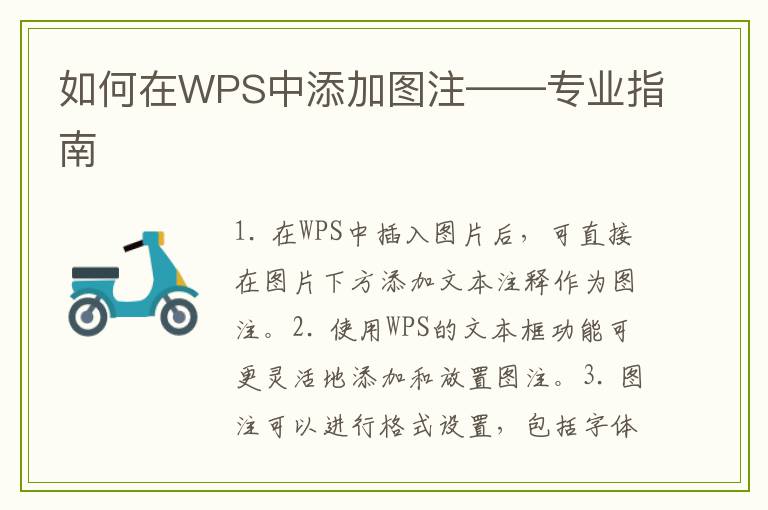一、引言
在数学文档编辑过程中,我们经常需要插入各种数学公式以提升文章的专业性和准确性。WPS Office作为一款功能强大的办公软件,提供了丰富的数学公式编辑工具,使得在文档中插入数学公式变得简单易懂。下面将详细介绍如何在WPS中撰写数学公式。
二、打开数学公式编辑器
在WPS文档中,可以通过以下步骤打开数学公式编辑器: 1. 打开WPS文档,将光标定位在需要插入公式的位置。 2. 点击“插入”选项卡,在“符号”组中找到“公式”按钮,点击即可打开公式编辑器。
三、使用公式编辑器撰写数学公式
1. 在公式编辑器中,可以看到各种数学符号和模板,如分数、根号、积分等。 2. 通过点击相应的符号或模板,可以在编辑框中构建数学公式。 3. 也可以手动输入公式,如使用“^”表示乘方,“_”表示下标等。 4. 还可以使用公式编辑器中的对齐、括号匹配等功能,使公式更加美观和准确。
四、保存和插入数学公式
完成公式的编辑后,可以直接在公式编辑器中点击“确定”按钮,将公式插入到文档中。也可以将公式保存到个人模板中,方便以后使用。
五、注意事项
1. 在撰写数学公式时,要注意符号的准确性和格式的统一性。 2. 对于复杂的数学公式,可以配合手写板或键盘快捷键来提高输入效率。 3. 还可以参考专业的数学公式手册或在线资源,以确保公式的准确性。
六、结语
通过以上的步骤和注意事项,您就可以在WPS中轻松撰写数学公式了。熟练掌握这一技能,将有助于提高您的文档编写效率和专业性。